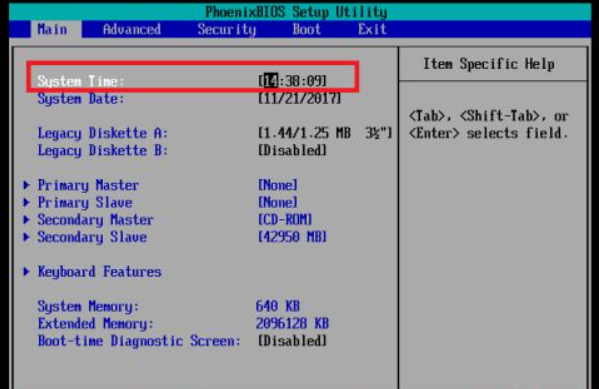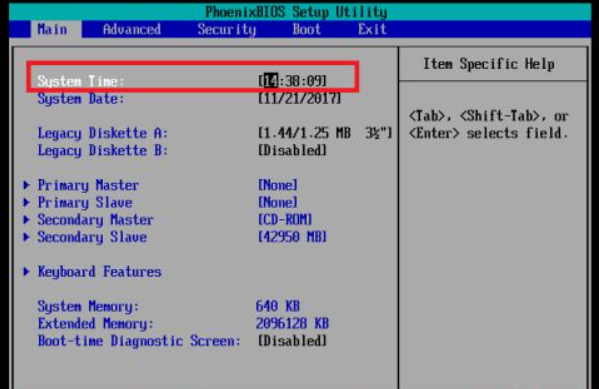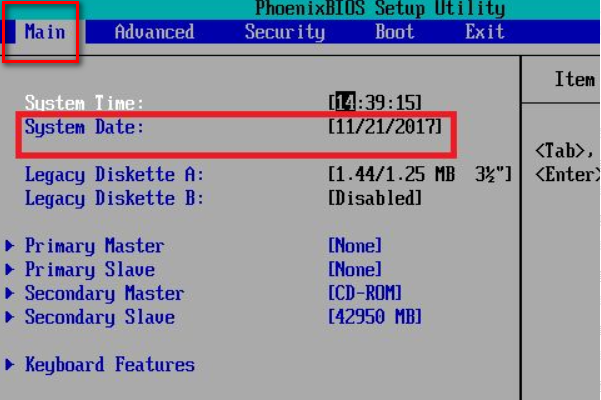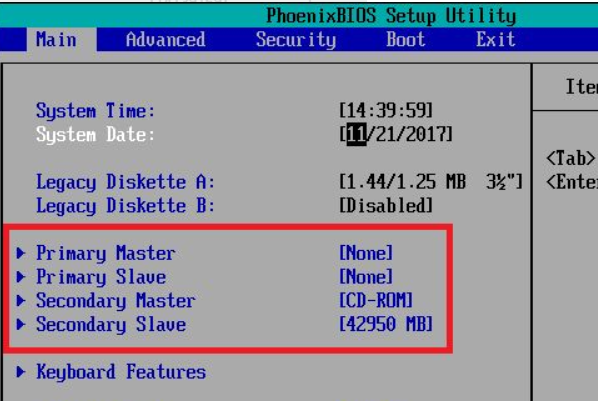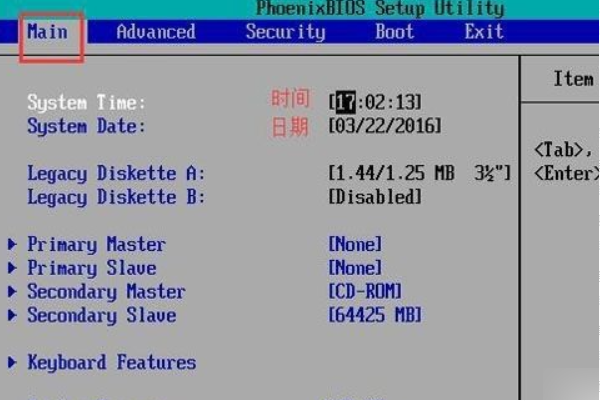Warning: Use of undefined constant title - assumed 'title' (this will throw an Error in a future version of PHP) in /data/www.zhuangjiba.com/web/e/data/tmp/tempnews8.php on line 170
如何进入bios修改时间的教程
装机吧
Warning: Use of undefined constant newstime - assumed 'newstime' (this will throw an Error in a future version of PHP) in /data/www.zhuangjiba.com/web/e/data/tmp/tempnews8.php on line 171
2022年04月04日 14:02:00
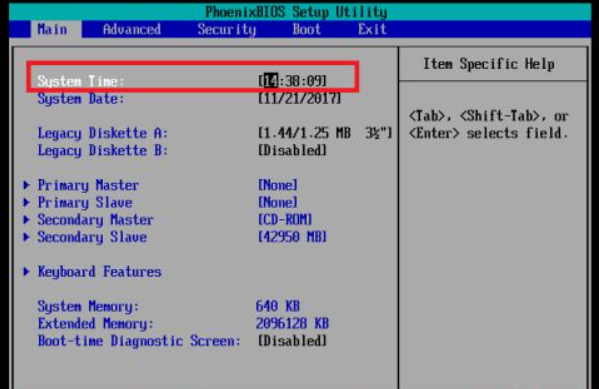
相信很多用户都bios不是很了解,也不知道电脑怎么进入bios设置。其实很多情况下,我们是需要用到bios的,比如在进入bios设置修改时间,那该如何操作呢,下面我们一起来看看如何进入bios修改时间的教程吧。
1、打开计算机电源,进入引导界面根据引导提示选择快捷键进入BIOS程序,一般快捷键有F2 F12 DEL键。
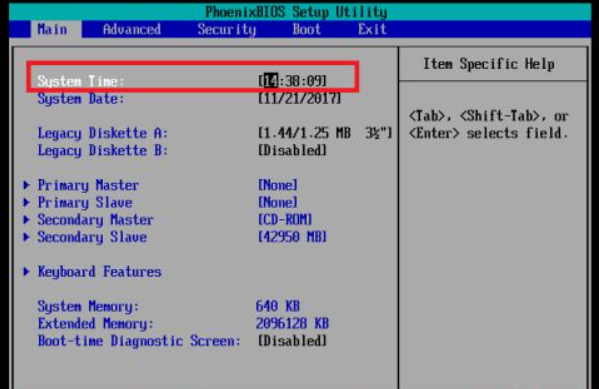
2、进入BIOS程序界面后,使用“tab”键选择“main”菜单选择查看时间和日期。
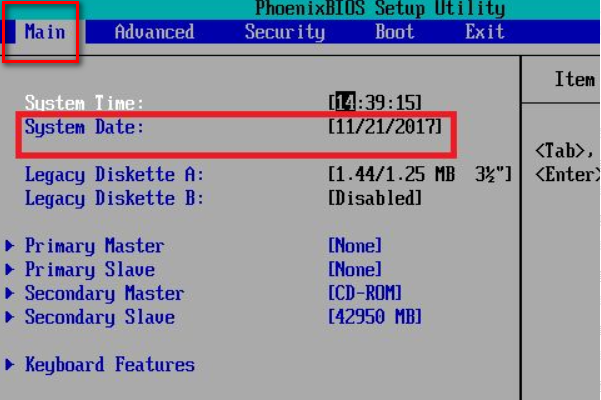
3、在“main“界面查看计算机的主从设备情况。
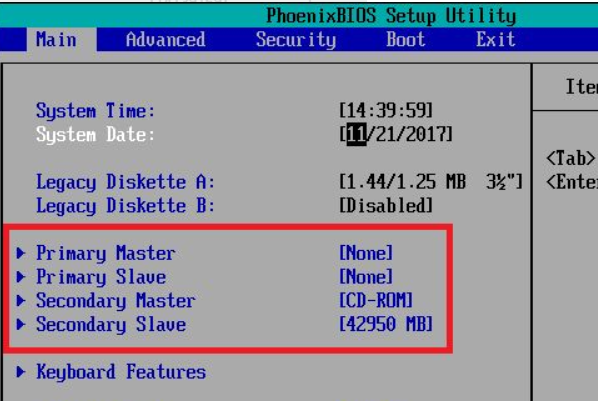
4、在主页面中找到时间和日期选项,将光标分别移到时间与日期的数字中,然后按键盘上数字键修改相应具体时间与日期。
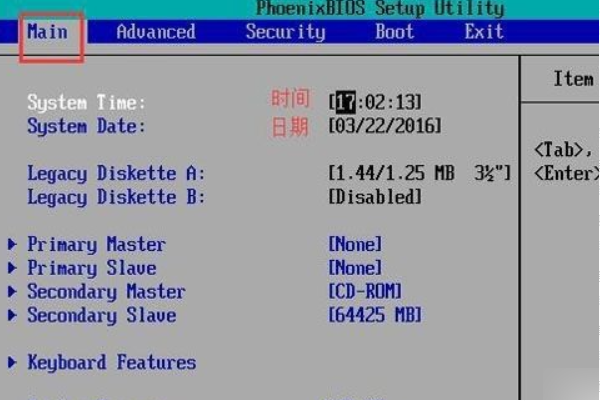
以上就是如何进入bios修改时间的教程啦,希望能帮助到大家。